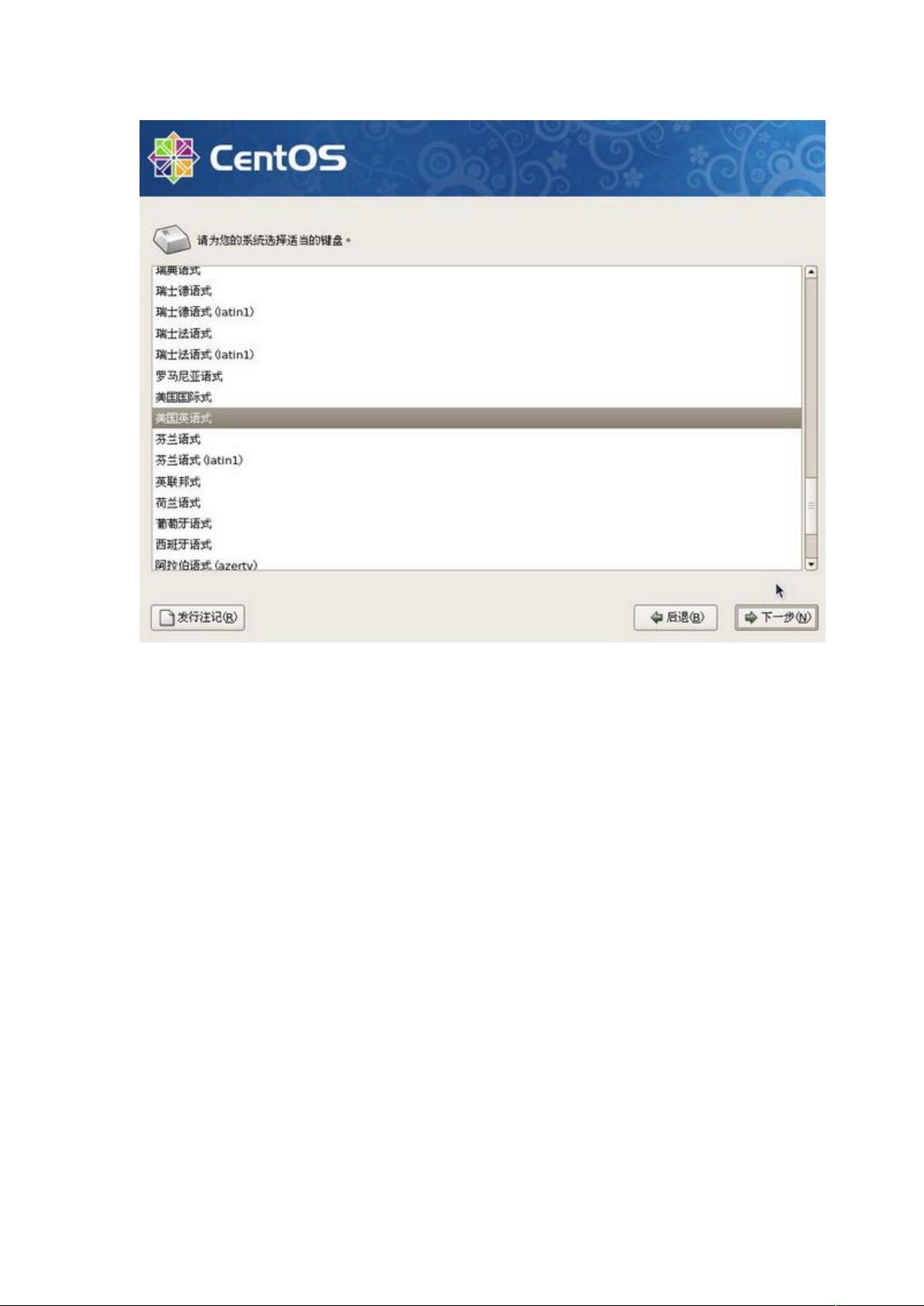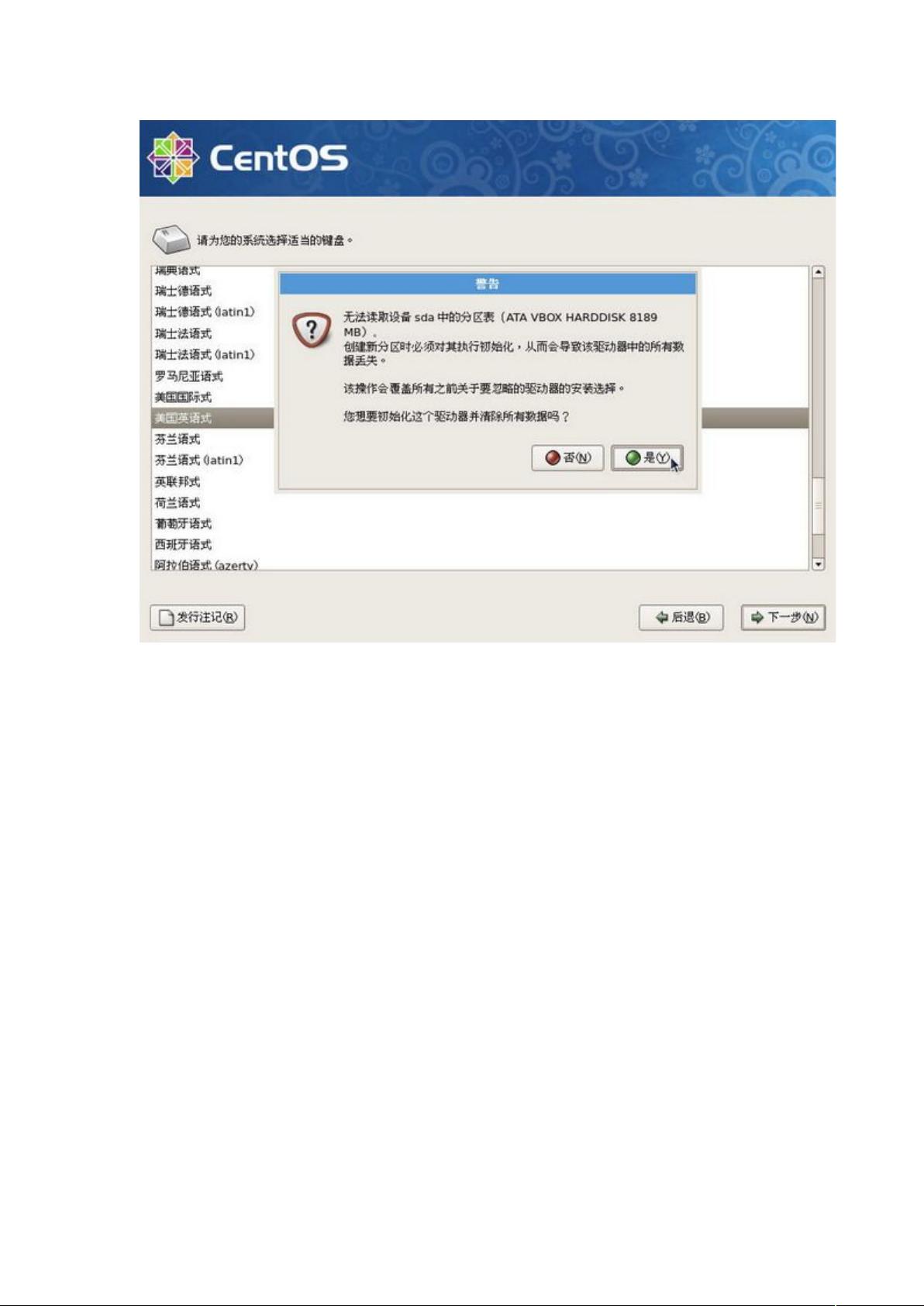"超详细CentOS 5.5图形安装教程:每步骤详解及图片解说"
需积分: 10 156 浏览量
更新于2023-12-23
收藏 2.45MB DOC 举报
CentOS 5.5 图形安装教程(超详细)
本教程旨在帮助不熟悉安装 CentOS 的人了解如何进行图形安装。我们将会详细讲解每一步的说明、解释以及提供相关图片,确保您能够轻松地完成整个安装过程。
一.准备安装 CentOS 5.x 系统
1.CentOS 简介
CentOS 是一个开源软件贡献者和用户的社区。它对 RHEL 源代码进行重新编译,成为众多发布新发行版本的社区中的一个。在不断的发展过程中,CentOS 社区不断与其他的同类社区合并,使 CentOS Linux 逐渐成为使用最广泛的 RHEL 兼容版本。CentOS Linux 的稳定性不比 RHEL 差,但缺乏技术支持,因为它是由社区发布的免费版。CentOS Linux 与 RHEL 产品有着严格的版本对应关系,例如使用 RHEL4 源代码重新编译发布的是 CentOS Linux 4.0,RHEL5 对应的是 CentOS Linux 5.0。
由于 RHEL 产品的生命周期较长(通常具有 3~5 年的官方支持),因此 Red Hat 公司在 RHEL 系列产品发布后每隔一段时间,都会将累积的更新程序重新打包成为更新的发行版进行发布,通常称为 RHEL Update。例如,RHEL5 的第 1 个更新版本叫做 RHEL 5 Update 1,用户通常也称为 RHEL 5.1。对Red Hat 公司而言,RHEL 是收费的,而 CentOS 是免费的。在一些要求高可靠性和长期使用的公司,在不想花费高昂的软件费用购买 RHEL 的情况下,便考虑了 CentOS。
在开始安装 CentOS 5.5 图形界面之前,首先要确保你有一台可以安装 CentOS 的计算机,并且下载了 CentOS 5.5 的 ISO 镜像文件。接下来,我们将开始图形安装教程。
2. 下载 CentOS 5.5 ISO 镜像文件
在准备安装 CentOS 5.5 图形界面之前,我们首先要下载 CentOS 5.5 的 ISO 镜像文件。你可以在 CentOS 官方网站上找到相应的下载链接。选择合适的镜像文件并进行下载。一般情况下,你可以选择 DVD1 的镜像文件,因为它包含了完整的安装程序和软件包。
3. 制作启动盘
在下载了 CentOS 5.5 的 ISO 镜像文件后,我们需要将其制作成启动盘。你可以使用光盘工具来将 ISO 镜像文件写入光盘或者使用 U 盘制作成启动 U 盘。确保你的计算机能够从光盘或 U 盘启动。
4. 设置 BIOS
在启动计算机时,按下相应的按键进入 BIOS 设置界面。在 BIOS 设置中,找到启动选项,并将光盘或 U 盘设置为第一启动项。保存设置并退出 BIOS。
5. 启动安装程序
将制作好的启动盘插入计算机,并重启计算机。你应该能够看到 CentOS 的启动界面,选择相应的启动项进入安装程序界面。
6. 进入图形界面安装程序
在启动安装程序后,你可以选择进入图形安装程序界面。选择相应的菜单项,进入图形界面进行安装。
7. 开始安装
在进入图形界面后,你可以按照屏幕上的指引逐步进行安装。依次选择安装语言、时区、键盘布局等,直到进入磁盘分区界面。根据自己的需求进行磁盘分区设置,然后点击下一步继续安装过程。
8. 设置密码和用户
在进行安装过程中,你需要设置 root 用户的密码和普通用户的账号。输入相关的信息并点击下一步,继续安装。
9. 完成安装
在设置好密码和用户后,你可以点击下一步开始安装。整个安装过程可能需要一些时间,请耐心等待,直到安装完成。
10. 重启计算机
在安装完成后,你需要重启计算机。拔出安装盘并重新启动计算机,你将能够看到 CentOS 的启动界面,说明安装成功。
通过上面的步骤,你可以轻松地完成 CentOS 5.5 图形安装。希望这个超详细的教程能够帮助到不熟悉 CentOS 安装的人,让你能够顺利安装 CentOS 5.5,并开始使用它强大的功能。
2023-06-11 上传
2023-06-10 上传
2024-03-25 上传
2023-05-15 上传
2024-05-13 上传
2024-01-24 上传
2023-06-12 上传